El iPhone 14 se lanzó recientemente, y muchos fanáticos de Android a largo plazo están pensando en hacer un cambio. Pero es más fácil decirlo que hacerlo; Portar todas sus aplicaciones entre plataformas puede ser difícil. Y Apple ha bloqueado tradicionalmente su iOS para problemas de privacidad. Pero no te preocupes; En este artículo detallado, hemos compilado pautas específicas sobre cómo transferir Android a iPhone después de la configuración. Le mostraremos cómo puede transferir todas sus aplicaciones, fotos, música y contactos a su nuevo iPhone 14/iPhone 14 Plus/iPhone 14 Pro/iPhone 14 Pro Max incluso después de haber terminado el proceso de configuración inicial. Por lo tanto, aguanta bien ya que tenemos mucho que cubrir.
Parte 1. ¿Puede transferir datos de Android a iPhone después de la configuración?
Cuando configure su iPhone por primera vez, se le pedirá que traduzca los datos desde su dispositivo anterior a su nuevo teléfono. Pero una vez que pase el proceso de configuración inicial, perderá este aviso y no puede usar esta función sin restablecer su teléfono. Entonces, la pregunta es «¿Puede transferir datos de Android a iPhone 14 después de la configuración inicial?» Sí, hay varias otras formas, incluidas algunas soluciones efectivas de terceros, que puede intentar transferir datos entre dispositivos incluso después de la configuración rápidamente.
Parte 2. ¿Cómo transferir Android al iPhone 14 después de la configuración? (WhatsApp/Contactos/Otros datos)
A continuación se muestran algunas de las formas más fáciles y efectivas en las que puede transferir rápidamente los datos entre su dispositivo Android y su nuevo iPhone 14.
1. Cómo transferir WhatsApp de Android a iPhone después de la configuración
WhatsApp es, con mucho, la aplicación de mensajería instantánea más utilizada del mundo. Pero desafortunadamente, la forma oficial de transferir los datos de WhatsApp de Android a iPhone, lo que puede ser realmente frustrante para algunos usuarios. Pero afortunadamente, hay soluciones de terceros que le permiten transferir datos de Android a iPhone después de la configuración.
Itooltab Watsgo: la transferencia de WhatsApp es una de las mejores herramientas para transferir WhatsApp de Android a iPhone, y la mejor parte es que ni siquiera necesita hacer una copia de seguridad de WhatsApp de antemano. También es capaz de más que una simple transferencia de WhatsApp, y también puede transferir fotos, audio e información de contacto.
Paso 1: Instale y inicie la transferencia WatsGo – WhatsApp en su computadora y elija «Transferencia de WhatsApp» de las opciones proporcionadas para proceder.
Paso 2: Conecte su antiguo dispositivo Android y iPhone a la computadora con un cable USB. La aplicación detectará automáticamente ambos dispositivos conectados y los marcará como fuente o destino.
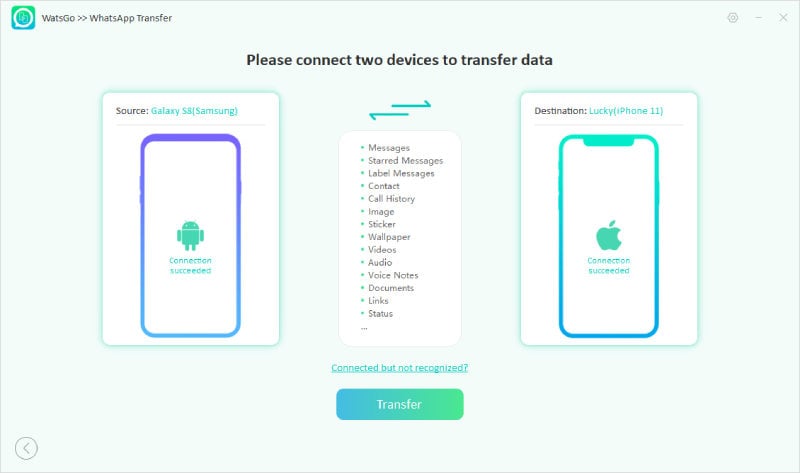
Paso 4: Haga clic en el botón «Transferir» para comenzar el proceso de transferencia de WhatsApp.
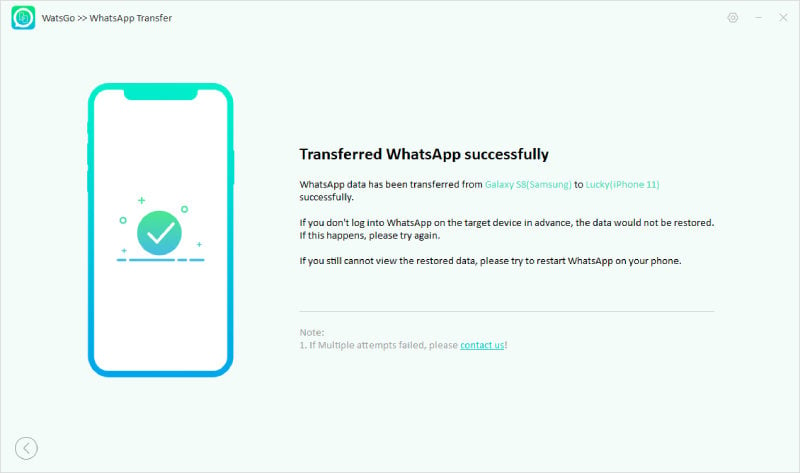
2. Cómo transferir fotos/aplicaciones de Android a iPhone después de la configuración
La primera forma de transferir los datos sin problemas de Android a iOS es usar la aplicación «Mover to iOS». Es la aplicación que Apple admite oficialmente, y es sencillo de usar. Cuando abra su iPhone por primera vez, será recibido con un mensaje para transferir datos entre sus dispositivos antiguos con el nuevo iPhone. Aquí hay un paso detallado sobre cómo puede hacerlo durante el proceso de configuración.
Antes de comenzar
- En su dispositivo Android, asegúrese de que Wi-Fi esté activado.
- Descargue mudarse a iOS en su teléfono Android.
- Conecte su nuevo dispositivo iOS y su dispositivo Android en Power.
- Si desea transferir sus marcadores de Chrome, actualice a la última versión de Chrome en su dispositivo Android.
Paso 1: Encienda su nuevo iPhone, inserte una tarjeta SIM y siga la guía en pantalla para configurar su iPhone por primera vez hasta que aparezca la interfaz de aplicaciones y datos.
Paso 2: En el menú desplegable, seleccione los datos Mover de la opción Android en las aplicaciones y la interfaz de datos.
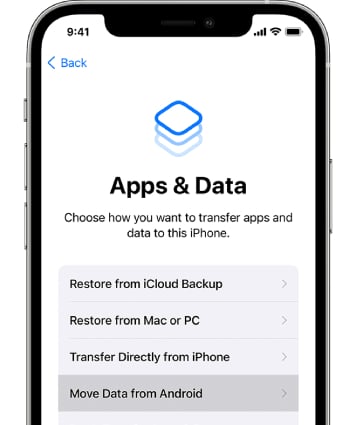
Paso 3: Tome su antiguo teléfono Android y descargue la aplicación «Mover to iOS» desde Play Store. Presione la opción Aceptar con los Términos y la condición y seleccione «Siguiente».
Suggested read: Cómo hacer capturas de pantalla en Snapchat sin que nadie lo sepa [100% Efectivo]
Paso 4: Haga clic en la opción Continuar en su iPhone, y verá que aparecerá un código digital en su iPhone.
Paso 5: Ingrese este código en su dispositivo Android y seleccione el contenido que desea transferir. Presione Siguiente y espere a que se complete la transferencia.
Tenga en cuenta que si tiene archivos grandes, este proceso llevará algún tiempo y puede conectar ambos teléfonos a la toma de corriente.
Usando este proceso, puede transferir su foto, video y todos los datos de Google, incluidas todas las aplicaciones gratuitas (las aplicaciones pagas deben comprarse nuevamente en su iPhone), información de contacto, mensajes y datos de Google Chrome.
Sin embargo, la aplicación «Mover to iOS» solo funciona cuando está configurando su iPhone 14 por primera vez. Si desea mover datos de Android a iPhone después de la configuración, debe borrar todos los datos de su iPhone y configurarlos como un teléfono nuevo. Gran inconveniente, eso es seguro.
Así es como borra todos los datos de su iPhone para configurarlos como un teléfono nuevo.
- Vaya a Configuración en su iPhone.
- Desplácese hacia abajo hacia abajo y luego haga clic en la opción RESET.
- Haga clic en Borrar todo el contenido y la configuración.
- Haga clic en Borrar la opción ahora.
- Se le pedirá que ingrese su contraseña y luego espere a que el dispositivo borre todos los contenidos.
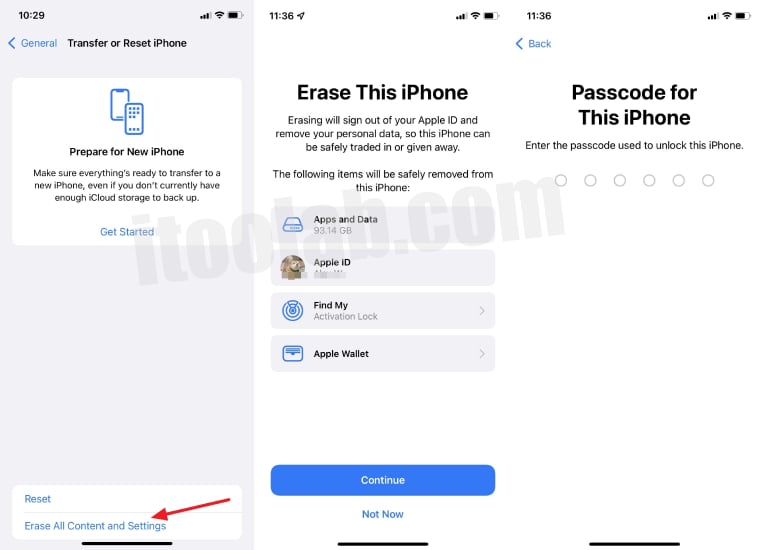
3. Cómo transferir contactos de Android a iPhone después de la configuración
Una vez que se completa el proceso de configuración inicial de su iPhone, y aún necesita transferir sus contactos de Android a iPhone, aquí hay un pequeño truco que puede usar.
Su correo electrónico que se usó en el dispositivo Android anterior probablemente tenga todos los contactos guardados. Entonces, si inicia sesión en su iPhone con esa cuenta de Gmail, debe encontrar todos sus contactos nuevamente.
Para sincronizar su cuenta de Gmail, siga los pasos a continuación:
- Abra la aplicación Configuración en su dispositivo Apple.
- Seleccione Correo, contactos o calendarios (puede elegir a cualquier persona que desee).
- Toque Agregar cuenta.
- Desde la lista desplegable, busque y toque Google.
- Siga las indicaciones para iniciar sesión en su cuenta de Google.
- Elija el contenido que desea sincronizar con su teléfono.
- Seleccione Guardar.
Y así es como puede transferir fácilmente contactos de Android a iPhone después de la configuración.
¡Transferencia exitosa!
Después de obtener un nuevo iPhone, a menudo se vuelve difícil transferir datos de Android a iPhone después de la configuración inicial. En este artículo, hemos presentado las mejores soluciones para transferir fácilmente sus datos. Siempre puede restablecer su teléfono y usar la aplicación oficial «Mover to iOS», pero si no consiente para borrar todos sus datos, Watsgo es una herramienta de terceros efectiva y confiable para ayudarlo a transferir todos sus archivos.
